422 Nguyễn Thái Sơn, P5,
Gò Vấp, Tp.HCM
Laptop không kết nối được WiFi 5G và cách khắc phục
Thế giới ngày càng internet hóa thì vai trò của WiFi càng lớn. Trong đó, 2.4GHz và 5GHz là các băng tần WiFi phổ biến được sử dụng rộng rãi trên các mẫu router.

WiFi thế hệ 5 với khả năng hoạt động ở dải tần 5 GHz, mang lại khả năng truyền dữ liệu với tốc độ lớn hơn, và kết nối được với nhiều thiết bị hơn, làm cho nó trở nên lựa chọn lý tưởng. Nhưng đôi khi thiết bị của chúng ta có thể không phát hiện được băng tần 5GHz. Vậy phương pháp giải quyết là gì?
1. Kiểm Tra Tương Thích Wifi:
- Đảm bảo rằng laptop của bạn hỗ trợ kết nối Wifi 5G. Một số laptop cũ hoặc thiết bị giá rẻ có thể không tương thích với tần số này.

2. Kiểm Tra Driver Wifi:
- Cập nhật driver wifi lên phiên bản mới nhất từ trang web của nhà sản xuất laptop hoặc từ trang web chính thức của nhà sản xuất card wifi.
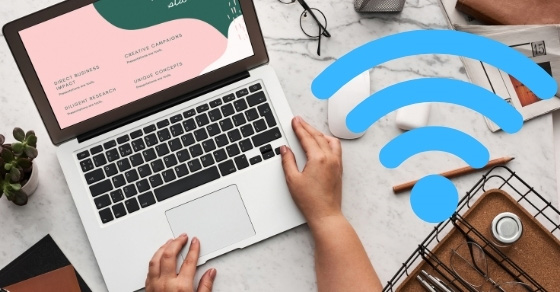
3. Kiểm Tra Cài Đặt Wifi:
- Đảm bảo rằng driver wifi và cài đặt wifi trên laptop của bạn đã được đặt để hỗ trợ tần số 5Ghz.
4. Tắt và Bật Lại Wifi:
- Thử tắt chức năng wifi trên laptop và bật lại sau vài giây. Điều này có thể giúp laptop tìm lại và kết nối lại với mạng Wifi 5G.
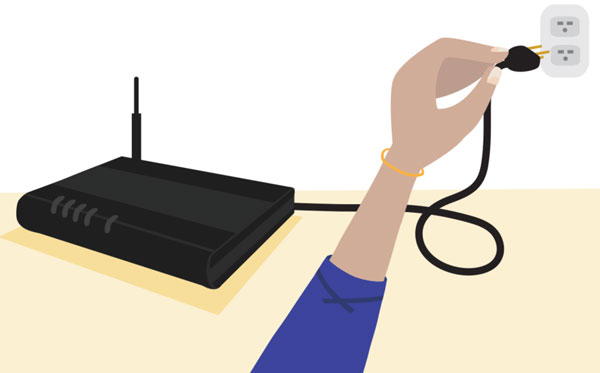
5. Thay Đổi Kênh Wifi:
- Trong một số trường hợp, có thể xung đột giữa các kênh Wifi. Bạn có thể thử đổi kênh Wifi trong cài đặt của router.
6. Kiểm Tra Firewall và Antivirus:
- Có thể firewall hoặc chương trình antivirus đang chặn kết nối Wifi. Tạm thời tắt chúng và thử lại.

7. Cập Nhật Firmware Router:
- Nếu vấn đề xuất hiện trên tất cả các thiết bị, có thể firmware của router cần được cập nhật. Truy cập trang web của nhà sản xuất router để tải và cài đặt phiên bản firmware mới nhất.
8. Thử Nghiệm Trên Mạng Khác:
- Kết nối laptop với một mạng Wifi 5G khác (nếu có thể) để xác định xem vấn đề có phải do mạng hay không.

9. Liên Hệ Hỗ Trợ Kỹ Thuật:
- Nếu tất cả các phương pháp trên đều không giúp, liên hệ với bộ phận hỗ trợ kỹ thuật của Modun Computer – trung tâm sửa máy tính tại nhà để có sự hỗ trợ chi tiết.





